Всеки път, когато създавате документ на Word, можете да видите номера на страницата и свързаната информация, когато го отворите. Но ако има много текстови документи, в които трябва да направите бърз преглед, тогава не е лесно да ги проверите един по един. И така, тук идва функцията Брой страници, налична в Word, която можете да използвате, за да видите броя страници на много документи наведнъж. Освен това, ако искате да видите повече подробности, като например броя на думите, можете да ги активирате и вие! Как Прочетете публикацията по-долу.
Вижте също :12 Безплатни инструменти за възстановяване на документи с думи
- Кликнете върху Изглед в горната част на прозореца, последван от опцията след това Подробности.
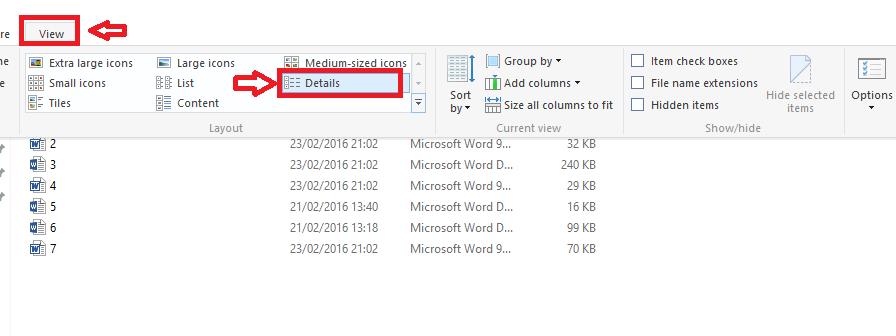
Можете да видите, че документите вече ще показват името, типа, датата на модификация и размера на документа.
- Кликнете с десния бутон върху лентата със заглавия отгоре (стрелката, насочена нагоре). Изскачат няколко опции. Кликнете върху | Повече ▼ от менюто.

- Появява се прозорец. Много опции са дадени в полето Подробности. Превъртете надолу, за да забележите Страници. Щракнете върху съответните полета Страници. Превъртете още малко и кликнете върхуБрой думи.

- Щракнете Добре.
- Можете да видите, че Страници ще се вижда колона, която съдържа информацията относно номерата на страниците.

Ако има файлове, които нямат поле на страница като графични файлове, полето на страницата ще бъде празно за такива файлове.
Сега промените, които сте направили, ще бъдат видими само за текущата папка. Ако искате тези промени да влязат в сила в други папки, изпълнете стъпките по-долу:
- За пореден път кликнете върху Изглед.
- Кликнете върху Настроики. Изберете опцията Променете папката и опциите за търсене.
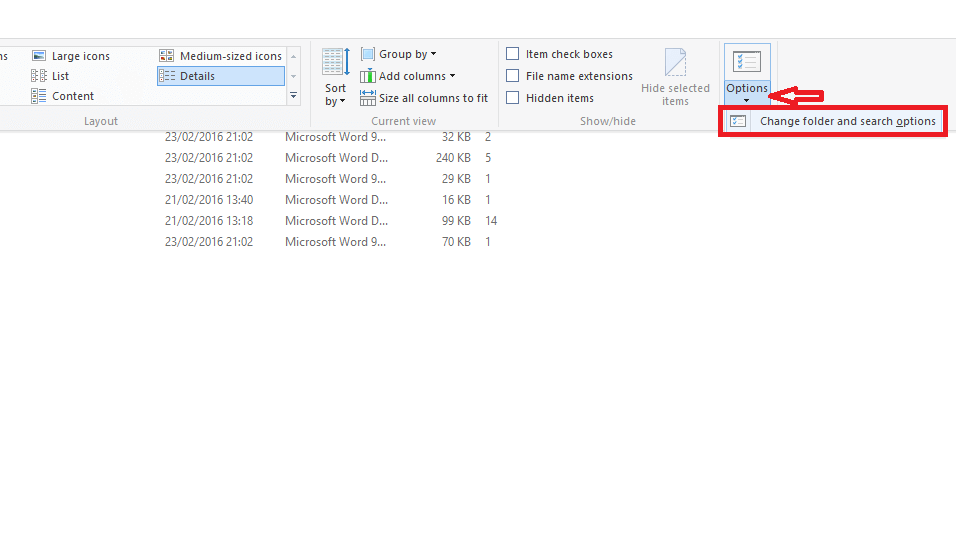
- В прозореца с опции за папки, който се показва, щракнете върху Изглед.

- Кликнете върху Кандидатствайте за папки.

- Щракнете Да до диалоговия прозорец, който се появява, последван от Добре в прозореца Опции на папката.

Надявам се, че тази публикация спестява време, в случай че имате нужда от груба представа за общия брой страници на някои файлове, така че трябва да направите приблизителна оценка на общия размер или общия брой страници задължително.
Повече налични опции включват Дата на създаване, Дата на последно запазване, Дата на завършване и т.н. Можете да ги активирате по същия начин, като следвате предишните стъпки под Подробности опция.

Има и други опции като Композитори което може да покаже името на композитора. Сортирай албум, Сортирай изпълнител на албума и подобни опции също присъстват, които ще бъдат полезни при файлове, свързани с музика или песни. Затова разгледайте опциите и изберете тези, които идеално се вписват за вашия тип файл. Надявам се да помогне!


